MFC-L9670CDN
Preguntas frecuentes y Solución de problemas |
Ajustar config de color usando Configuración personalizada en controlador de la imp. (solo Windows)
Puede ajustar la configuración del color en el cuadro de diálogo Configuración personalizada (“Custom Settings”) del controlador de impresora Windows.
Por favor, tenga en cuenta que esta función está disponible en el controlador de impresora Windows, no está disponible en los controladores de impresora BR-Script3 de Windows.
NOTA: Las ilustraciones mostradas a continuación tienen el propósito de representar el producto y el sistema operativo y podrían variar dependiendo del modelo de su máquina Brother y de su sistema operativo.
PASO 1: Verificar el tono de color actual
Caso A: La impresión es rojiza.
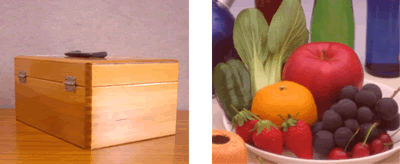
Caso B: La impresión es amarillenta.
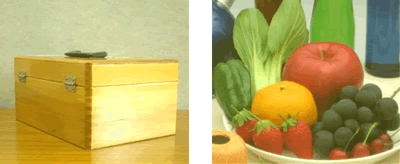
Caso C: La impresión es rosada.
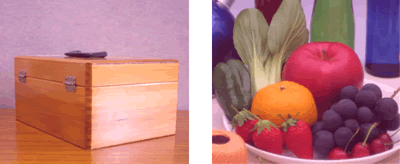
Caso D: La impresión es verdosa.

Caso E: La impresión es azulada.
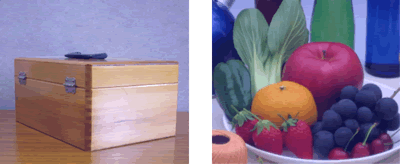
Caso F: La impresión es ligeramente azulada.

PASO 2: Ajustar la configuración de color
-
Abra el cuadro de diálogo Configuración personalizada (“Custom Settings”).
- Abra Preferencias de impresión. (Haga clic aquí para ver los detalles de cómo abrir Preferencias de impresión [“Printing Preferences”]).
- Haga clic en la pestaña Básica (“Basic”).
-
Elija Manual de la lista desplegable Tipo de documento (“Document Type”).
(Este paso puede omitirse en algunos modelos).
-
Haga clic en Configuración… (“Settings…”).
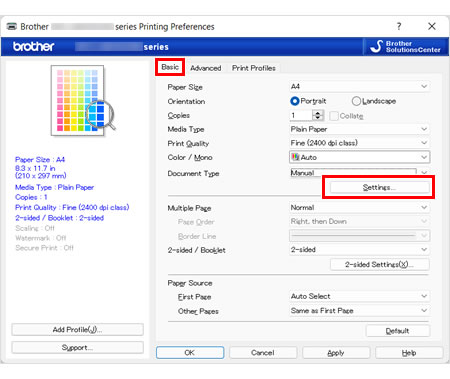
-
Haga clic en Configuración… (“Settings…”).
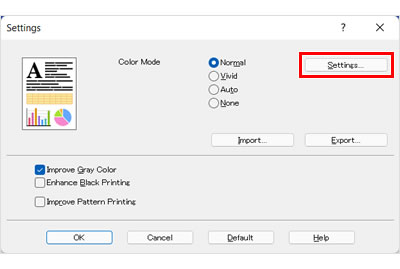
-
Ahora, el cuadro de diálogo Configuración personalizada (“Custom Settings”) está abierto.
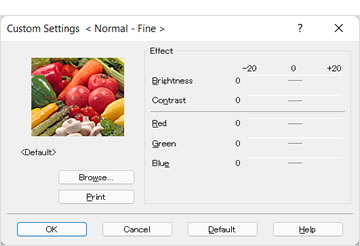
-
Ajuste la configuración del color haciendo referencia a la siguiente tabla y el resultado de la verificación en el PASO 1, y haga clic en OK.
NOTA:
Los colores que la máquina puede imprimir y los colores que ve en un monitor son diferentes. Los monitores de computadoras pueden mostrar millones de colores como RGB (rojo, verde, azul). La máquina láser a color utiliza un proceso de impresión de 4 colores CMYK, por su sigla en inglés (cian, magenta, amarillo, negro). La máquina utiliza estos 4 colores para crear tantos colores como sea posible, pero es posible que no pueda reproducir los colores en su monitor.
Además, lo que vemos en el monitor de una computadora es luz emitida, mientras que lo que vemos en un documento impreso es luz reflejada. Debido a esta diferencia, no podemos obtener una coincidencia 100 % precisa. La naturaleza de ambos tipos de luz y cómo reaccionan nuestros ojos hace que la combinación de colores entre ellos sea un desafío. Incluso los monitores LCD son diferentes de los monitores CRT, ya que el brillo y el contraste difieren mucho.
El brillo y la suavidad del papel afectarán los colores que ve impresos en la página. Los colores que ve en la página pueden verse diferentes con luz natural, luz blanca suave y luz fluorescente.
Las imágenes que imprimió en el PASO 1 son... Valor RGB de referencia
Red (rojo)
Green (verde)
Blue (azul)
rojizas (caso A) -8
4
4
amarillentas (caso B) -4
-4
8
rosadas (caso C) -4
8
-4
verdosas (caso D) 4
-8
4
azuladas (caso E) 4
4
-8
ligeramente azuladas (caso F) 8
-4
-4
- Si el problema de calidad de impresión persiste, elimine la marca de selección Mejorar el color gris (“Improve Gray Color”) en el PASO 2-1.
